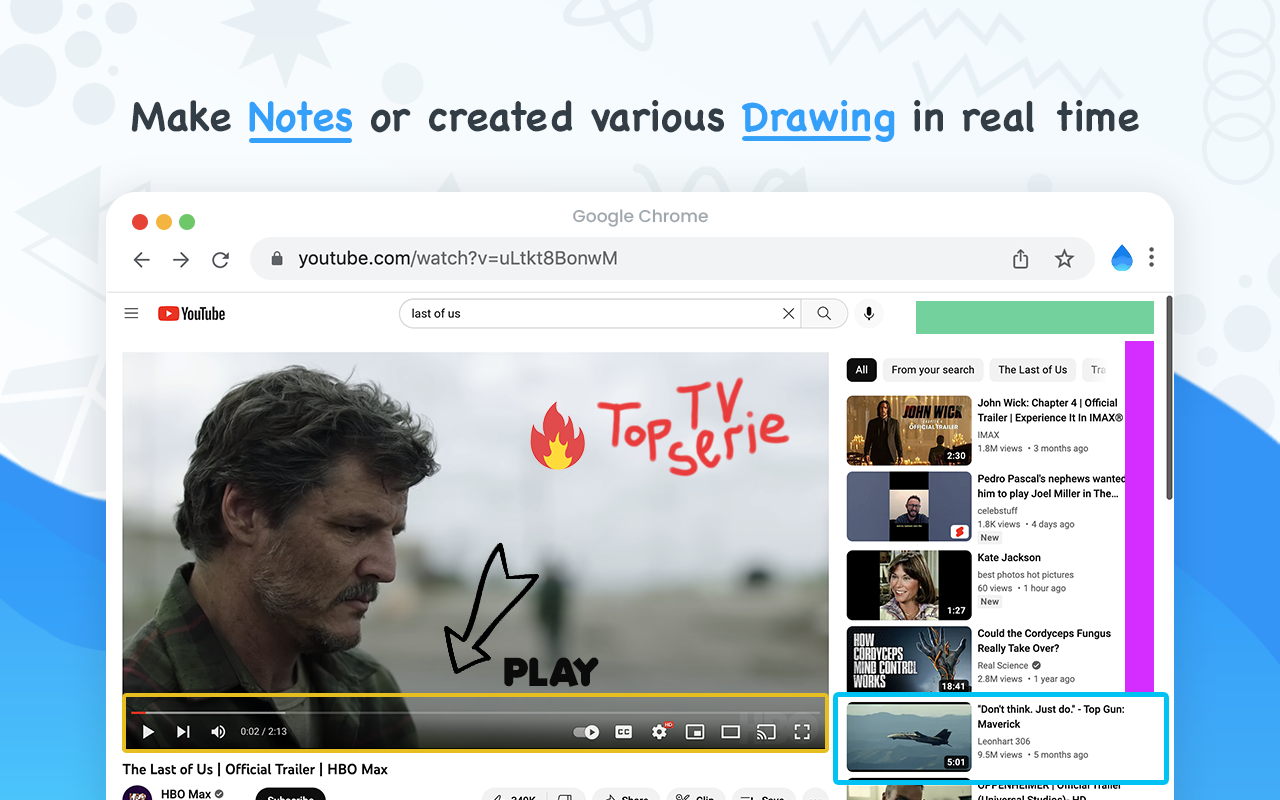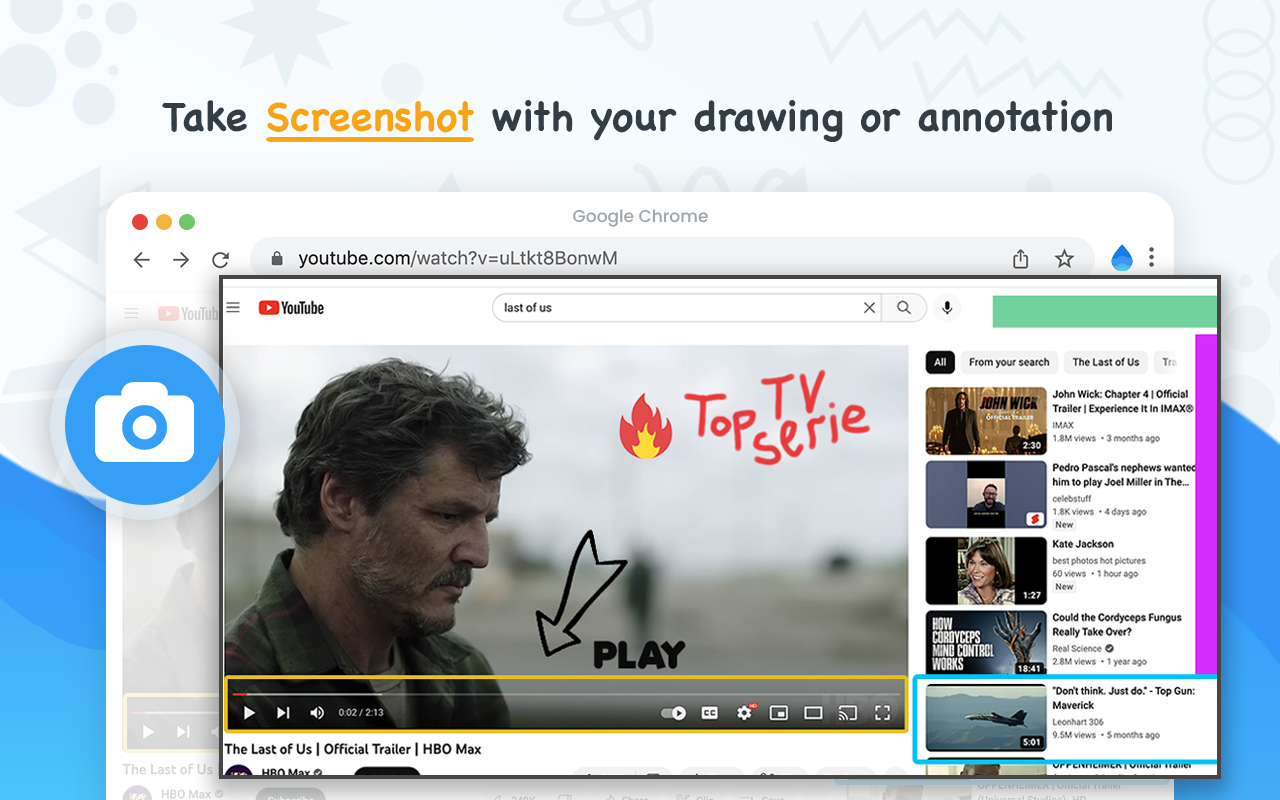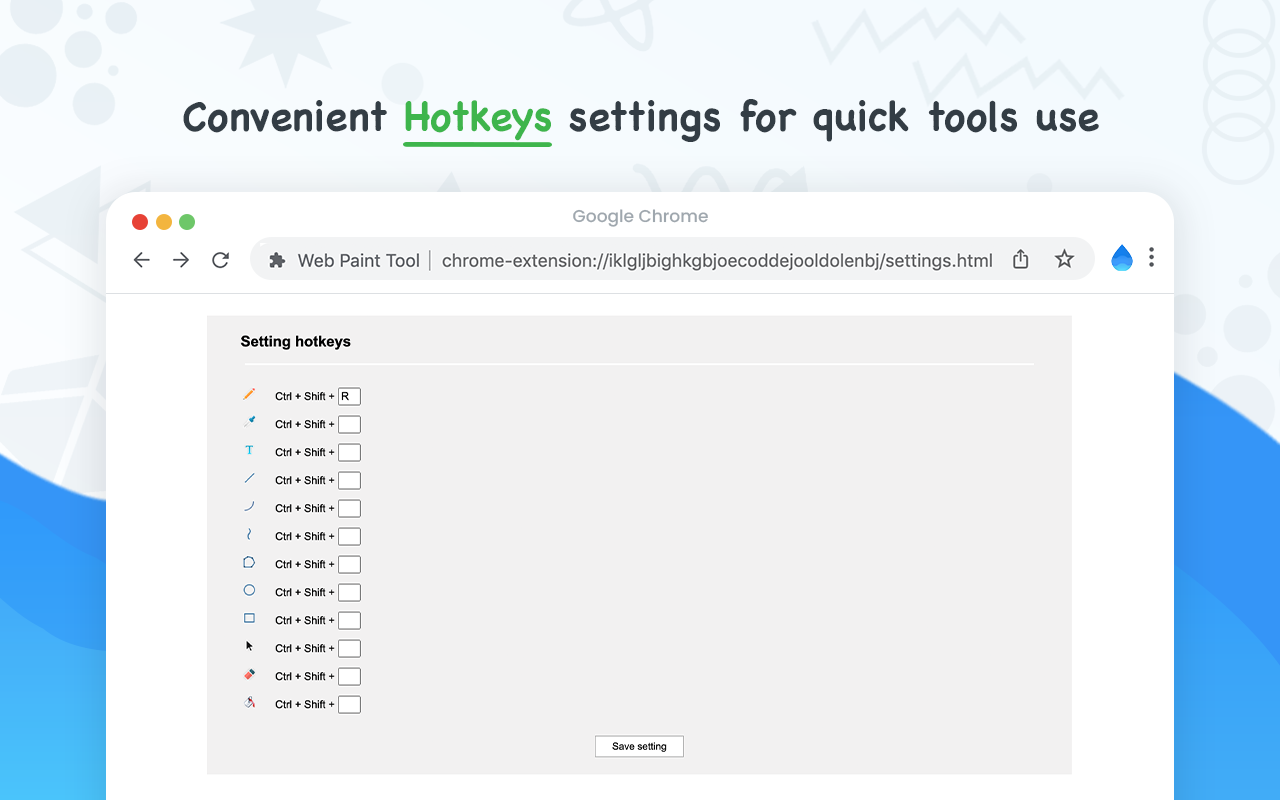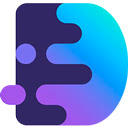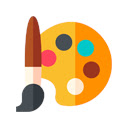在任何网页上绘制矩形、圆形、线条和其他形状或添加文本,然后截取结果的萤幕截图。
Web Paint Tool 是一款完全免费的轻量级数位程序,用于创建各种绘图,其中包含画笔、字体、形状和其他资源。
我们的Paint Tool 扩充设计简单且易于使用。该应用程式使用的工具图示(铅笔、油漆桶、橡皮擦和其他工具)并不令人困惑且易于识别,方便每个人使用。
在线绘画或在网页上添加资讯以突出瞬间,然后截取整个网页或仅选定区域的萤幕截图,并选择下载或分享。完全客制化的萤幕截图,可以立即列印、储存或发送。
它包含您需要的工具:
- 铅笔工具- 绘制自订线条
- 文字工具-新增注释
- 表情符号- 在任何网页上添加精美的表情符号
- 桶填充工具- 用调色板中的任何颜色填满形状并绘制
- 线条工具- 放置起点和终点来画直线
- 二次曲线- 以选定的线宽绘制二次曲线
- 贝塞尔曲线- 使用选定的线宽绘制贝塞尔曲线
- 多边形工具- 使用选定的线宽绘制多边形
- 椭圆工具- 使用选取的线宽绘制椭圆或圆形
- 吸管工具- 从网页或绘图中选择颜色
- 截图工具- 截图制作器允许将结果储存为PN 或JPG
所有工具与MS Paint 相同,但仅限于您的浏览器。
您可以使用魔术标记标记形状,使用文字工具书写等等。完成后。截取您的作品的萤幕截图,以便您的朋友也可以看到您的创造力。您可以在Pinterest 板上分享您的图片。
想要在报告技术问题、制作产品演示或操作方法教程等情况下共享您的萤幕吗? 选择画图和截图工具的原因如下:
- 每个工具都有热键
- 自动储存目前图纸
- 使用萤幕截图选项储存绘图(截取整页萤幕截图或撷取选定区域。)萤幕截图。
- 下载图片至您的电脑或列印
- 裁剪图片的必要区域并储存
在任何网页上进行注释并将其储存为萤幕截图!建立「Annotate the Web」是为了允许使用者注释任何网页并将其储存为图像。 Chrome 的页面标记
重要的安装/更新Paint Tool 后,请重新载入浏览器中的活动标签以使扩充功能正常运作。
以简单的方式在网页上绘画和截图工具,没有任何困难。使用我们全新且完全免费的Chrome 浏览器扩充功能线上绘图。
被称为网路绘画或绘画线上工具扩展,对于学生、队友和所有处理网站内容的人来说都是一个有用的工具,因为您可以轻松学习或保存信息,创建自订教程或纸质笔记(如果您决定列印它) 。
如果您喜欢我们的绘画工具扩展,请对其进行评分。祝大家绘画愉快。